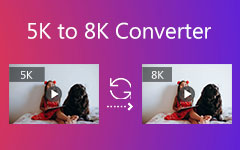Confira aqui as informações completas sobre o CloudConvert
É seguro usar o CloudConvert? O que é que isso pode fazer? Se você quiser responder a todas as suas perguntas, leia o post. Ofereceremos uma revisão detalhada do CloudConvert. Inclui seus prós e contras e seus preços. Além disso, demonstraremos como usar a ferramenta para converter arquivos. Além disso, você também aprenderá a melhor alternativa para CloudConvert offline e online. Se você deseja obter todas as informações de que precisa, leia a discussão sobre CloudConvert.
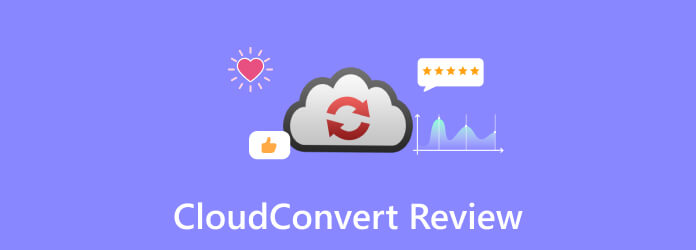
Parte 1. Revisão Detalhada do CloudConvert
CloudConvert é um conversor online capaz de converter vários arquivos. A ferramenta permite anexar qualquer formato de arquivo do computador, Google Drive, Dropbox e muito mais. Você pode até adicionar o arquivo usando um link, tornando-o conveniente para todos os usuários. Além disso, há mais coisas que você pode aproveitar durante o processo de conversão. Você pode ajustar o volume de alteração, taxa de bits e muito mais. Você pode até fazer um procedimento de conversão em lote para converter vários arquivos simultaneamente. No entanto, CloudConvert tem desvantagens. Por se tratar de um conversor online, é necessário ter internet para operar a ferramenta. Além disso, o conversor não funcionará bem se você tiver uma conexão lenta.
O CloudConvert é seguro?
Muitos usuários perguntam se o uso do CloudConvert ao converter arquivos é seguro. Todos sabemos que ver seu arquivo em outros dispositivos não é bom. Antes de responder à pergunta, usamos a ferramenta primeiro para ter nossa experiência que podemos compartilhar com você. Como resultado, podemos dizer que CloudConvert é uma ferramenta online segura. Ele pode proteger todos os seus arquivos e ninguém pode acessá-los. Com base na política de privacidade, depois de adicionar o arquivo, a ferramenta os removerá permanentemente após 24 horas. Por outro lado, se você excluir sua conta CloudConvert, todas as suas informações pessoais serão excluídas permanentemente após 72 horas. Com isso, você pode garantir que o CloudConvert Org não espalhe suas informações para outros usuários.
Se você quiser saber mais sobre o CloudConvert, consulte as informações detalhadas abaixo. Você descobrirá seus recursos, preços, prós e contras e muito mais.
Principais recursos do CloudConvert
- • A ferramenta permite converter vários arquivos, como vídeo, áudio, imagem, apresentação e muito mais.
- • Pode alterar a resolução de vídeo, proporção, codec de vídeo, qualidade e outros parâmetros.
- • A ferramenta também pode modificar o codec de áudio, canais, taxa de bits, taxa de amostragem, etc.
- • Oferece um processo de conversão em lote.
Preços do CloudConvert
O preço difere com base nos Créditos de conversão
- • US$ 9.00 - 1 mês (1000 créditos de conversão)
- • $ 17.00 - Pacote (1000 Créditos de Conversão)
- • US$ 17.00 - 1 mês (2000 créditos de conversão)
- • $ 32.00 - Pacote (2000 Créditos de Conversão)
Prós do CloudConvert
- • Mesmo a versão gratuita permite converter 25 arquivos por dia.
- • A ferramenta oferece suporte a mais de 200 formatos de vídeo, imagem, áudio, e-book, documento e muito mais.
- • Não pode compartilhar as informações pessoais dos usuários.
- • A ferramenta está disponível para todas as plataformas web.
- • A interface é simples e adequada para todos os usuários.
- • Nenhum anúncio perturbador está aparecendo na tela.
Contras do CloudConvert
- • A ferramenta carece de ferramentas básicas de edição de vídeo e áudio.
- • A conversão de um arquivo grande é demorada.
- • A versão desktop e móvel do CloudConvert não está disponível.
Como usar o CloudConvert
Digamos que você queira converter seu vídeo AVI para outro formato como MP4; siga o método abaixo.
Passo 1Ir para o site principal de CloudConvert. Depois disso, clique no Selecione o arquivo para navegar pelo arquivo de vídeo em seu computador.
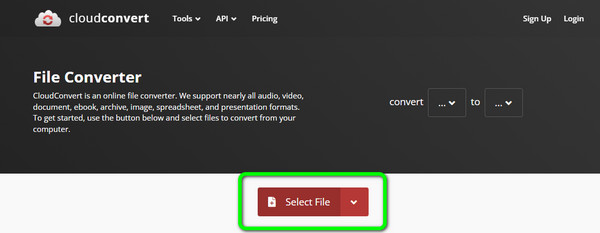
Passo 2Em seguida, clique no botão Converter para opção de escolher o MP4 format como o formato de saída escolhido.
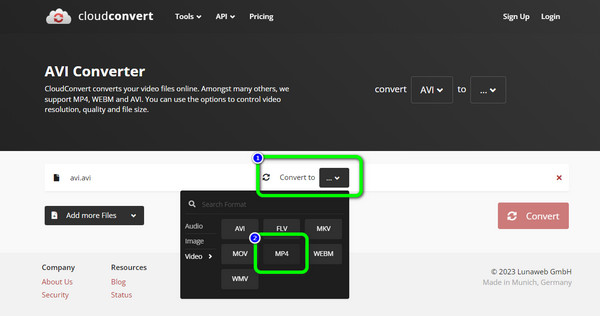
Passo 3Para a última etapa, clique no botão Converter botão para iniciar o processo de conversão. Após o processo, você pode baixar o arquivo convertido para o seu computador.
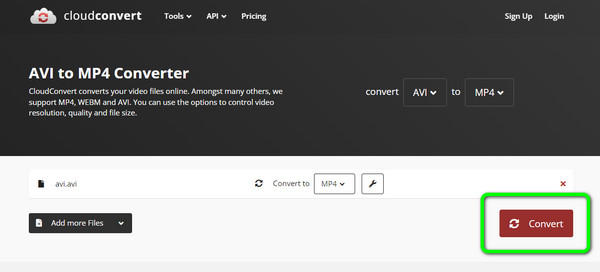
Parte 2. Melhores alternativas do CloudConvert
1. Tipard Video Converter Ultimate
O uso do CloudConvert ajuda a converter vários arquivos. Mas limita apenas os usuários a converter até 25 arquivos diariamente. Além disso, requer uma conexão com a Internet para operar a ferramenta. Com isso em mente, recomendamos uma ferramenta off-line que pode ajudá-lo a converter vários arquivos. Usar Tipard Video Converter Ultimate para converter seus arquivos offline. Pode ser baixado para os sistemas operacionais Mac e Windows. Com a ajuda do programa, você pode converter seus arquivos de forma fácil e rápida. Além disso, a interface principal do programa é perfeita para todos os usuários. É porque seu layout e funções são fáceis de entender. O programa também oferece um recurso de conversão em lote. Com isso, você pode converter vários arquivos de uma só vez. Além disso, Tipard Video Converter Ultimate suporta vários formatos. Inclui MP4, MOV, AVI, FLV, MKV, MP3, AAC e FLAC. O processo de conversão do programa também é excepcional. Você pode converter o arquivo 60× mais rápido que outros conversores. Portanto, se você deseja uma ferramenta simples e eficaz para converter arquivos, nunca duvide da capacidade de Tipard Video Converter Ultimate. Além disso, ao contrário do CloudConvert, você pode aprimorar seu arquivo usando o programa. Ele permite que você edite seu vídeo alterando as cores do vídeo, adicionando marcas d'água, adicionando filtros e efeitos e muito mais.
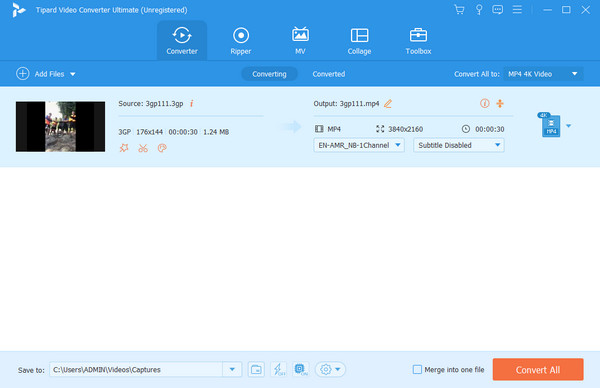
2. Freemake Video Converter
Outro programa off-line que você pode usar é Freemake Video Converter. O programa pode converter vários arquivos, como vídeo, imagem e áudio. Ele também suporta vários formatos de saída. Inclui MKV, MP4, FLV, WMV, 3GP, MP3, AVI e muito mais. Além disso, converter o arquivo levará apenas alguns segundos, tornando-o conveniente para os usuários. Além disso, o Freemake Video Converter pode oferecer um processo de conversão em lote. Dessa forma, você não precisa converter o arquivo individualmente. Além disso, se você quiser cortar seu vídeo antes de converter, pode fazê-lo. Além de converter os arquivos, o programa oferece uma função de corte onde você pode cortar ou aparar o vídeo com base na sua preferência. No entanto, existem algumas desvantagens que você pode encontrar ao operar o programa. O Freemake Video Converter está disponível apenas para o sistema operacional Windows. Portanto, os usuários de Mac não podem acessar o programa. Além disso, o processo de instalação do programa leva muito tempo. Você também deve adquirir um plano de assinatura para obter recursos mais avançados da ferramenta.
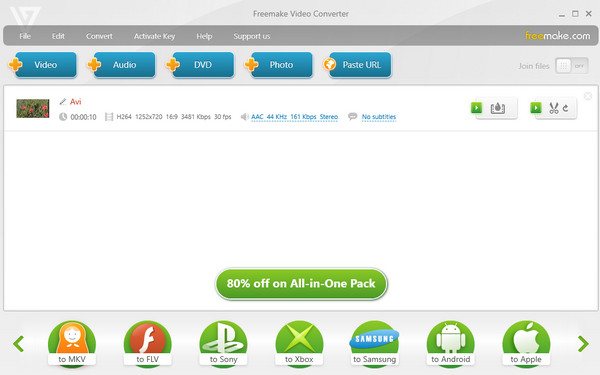
3. Convertio
Você também pode usar Convertio como alternativa ao CloudConvert. A ferramenta online pode ajudá-lo a converter vídeos, imagens, áudio, e-book e muito mais para vários formatos. Além disso, ao converter o arquivo, você pode obter o resultado instantaneamente, pois possui um procedimento de conversão rápido. Além disso, o processo de conversão de arquivos é simples. Levará apenas etapas para alcançar a saída desejada. Outra boa experiência é que você não pode encontrar anúncios irritantes durante a conversão. Dessa forma, você pode converter seus arquivos sem problemas. Além disso, o Convertio também pode oferecer um processo de conversão em lote. Então você pode converter mais arquivos simultaneamente. Mas, embora o Convertio seja um conversor eficaz, você ainda pode encontrar suas desvantagens. Você só pode carregar 2 arquivos para o processo de conversão em lote usando a versão gratuita. Além disso, você só pode fazer upload com um tamanho de arquivo limitado de 100 MB. Além disso, você não pode usar a ferramenta se não tiver acesso à internet.
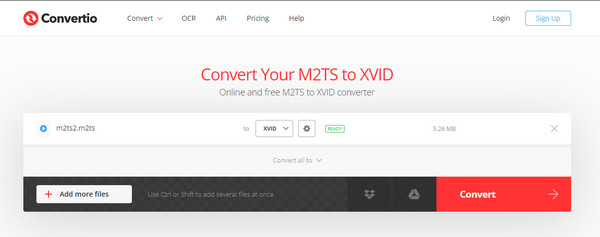
4. Zamzar
O próximo na fila para a alternativa CloudConvert é Zamzar. Este conversor online está acessível em todas as plataformas do site. Inclui Firefox, Google, Explorer, Edge e muito mais. Além disso, você não precisa ser habilidoso para usar o conversor de vídeo. Mesmo um iniciante pode facilmente usar o Zamzar para converter vários arquivos. Além disso, a ferramenta permite carregar e inserir vídeo e áudio de diferentes plataformas. Você pode enviar o áudio de sua conta do Dropbox, Google Drive e URL. Mas, o processo de conversão é muito longo. Além disso, ao usar a versão gratuita, a ferramenta só permite fazer upload de arquivos de até 50 MB. Além disso, a ferramenta só serve para converter vários arquivos. Se você está procurando ferramentas que oferecem funções básicas de edição, o Zamzar não é adequado. Portanto, ao contrário de outros conversores, você não pode fazer algumas alterações no áudio.
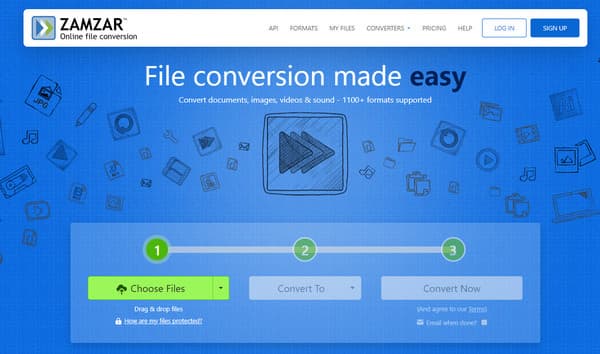
5. 123 APLICATIVOS
123Apps é outra ferramenta online que você pode usar para converter arquivos. O conversor fornece layouts fáceis de entender com métodos simples de conversão. Dessa forma, até mesmo um iniciante ou iniciante pode usar o conversor. Além disso, o conversor suporta vários formatos de entrada. 123Apps suporta MP4, WMV, AVI, FLAC, M4A, WAV e muito mais. A ferramenta também permite que você edite seu áudio. Você pode modificar a taxa de bits, taxa de amostragem, canais e outros parâmetros. Você pode alterar a qualidade do vídeo, o codec e o tamanho do arquivo ao converter o vídeo. Mas, há momentos em que o conversor não está funcionando bem. Além disso, o processo de upload e conversão é muito lento. Portanto, você deve ser paciente ao operar a ferramenta. Também há anúncios perturbadores na tela, usuários irritantes.
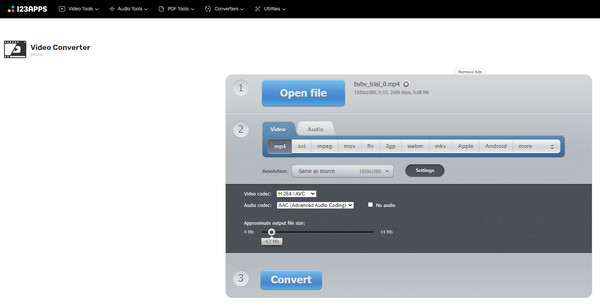
Parte 3. Perguntas frequentes sobre a revisão do CloudConvert
1. O CloudConvert é um produto do Google?
O CloudConvert não é um produto do Google. CloudConvert é desenvolvido pela Lunaweb GmbH. É uma empresa que você encontra em Munique, na Alemanha,
2. O armazenamento em nuvem do CloudConvert pode ser invadido?
O armazenamento em nuvem do CloudConvert é impossível de ser armazenado em cache por outros usuários. A ferramenta pode excluir os dados em apenas algumas horas. Além disso, CloudConvert não é um software online imprudente que permite que hackers obtenham suas informações.
3. O CloudConvert é seguro para o Google Drive?
É sim. Seus arquivos estão seguros mesmo se você obtiver a extensão para CloudConvert. Você pode converter seus arquivos do Google Drive sem se preocupar com possíveis perdas de dados.
4. Existe um aplicativo CloudConvert?
Infelizmente não. O CloudConvert para dispositivos móveis e desktop não está disponível. Você só pode acessar a ferramenta em várias plataformas da web.
Conclusão
Depois de ler o CloudConvert revisão, ficará claro para você sobre os recursos do CloudConvert. Você também descobriu que é seguro usá-lo para converter vários arquivos. Há momentos em que você precisa editar o arquivo antes de prosseguir com o processo de conversão. Mas CloudConvert não é capaz de editar seus arquivos. Nesse caso, você também pode usar vários conversores como alternativa ao CloudConvert, como Tipard Video Converter Ultimate. Use o programa se precisar aprimorar seu vídeo e converter arquivos sem problemas.